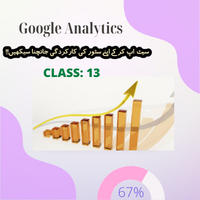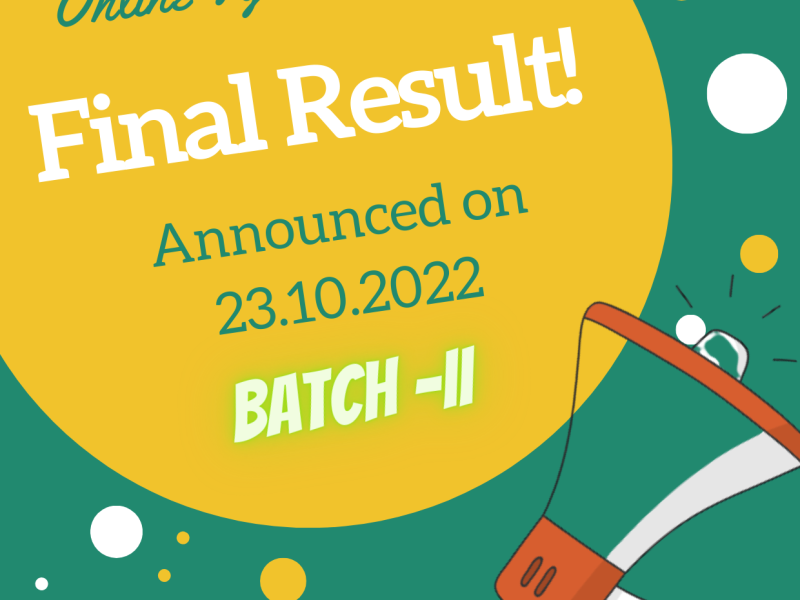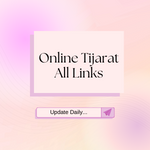اپنی کارکردگی کا جائزہ لیتے رہنا کامیابی کی ضمانت ہوتا ہے۔ اسی طرح اپنے سٹور کی پرفارمنس پر بھی گہری نظر رکھنی ہوتی ہے۔ اس کے لئے google analytics Setup اہم کردار ادا کرتے ہیں۔ یہ اس لئے بھی ضروری ہیں کہ جب تک ہمیں اپنی کارکردگی کا صحیح سے اندازہ نہیں ہوگا ہم ترقی کیسے کریں گے🤔۔ مطلب یہ کہ کچھ سوالات ہیں کہ جب تک ہمارے پاس ان جواب نہ ہو تو بات نہیں بنتی۔ تو یہ سوالات کونسے ہوتے ہیں آئیے دیکھتے ہیں۔
Important Questions need to be Answered
ان اہم سوالات کو کچھ مثالوں سے سمجھتے ہیں جیسے:
- 1۔ ہماری سب سے مقبول پراڈکٹس اور پیج کون سے ہیں؟
- 2۔ کتنے لوگ ہمارے سٹور پر موجود ہوتے ہیں؟
- 3۔ وہ کتنی دیر تک ہمارے سٹور پر رہتے ہیں؟
- 4۔ ان کی دلچسپی کون کون سی پراڈکٹس میں ذیادہ ہے؟ وغیرہ
What is need of Google Analytics Setup on Shopify
ویسے تو Shopify میں بھی تفصیل آرہی ہوتی ہے۔ لیکن Google Analytics اس حوالے سے منفرد اور تفصیلی اوور ویو دیتے ہیں👌۔ اس کی سیٹنگ بھی online store اور پھر preference میں موجود ہوتی ہے۔ اس کے لئے سب سے پہلے ہمیں google analytics کی ویب سائٹ پر جانا ہوتا ہے جو کہ analytics.google.com ہے اس کے بعد وہاں start measuring پر جاتے ہوئے یہ عمل شروع کرتے ہیں۔
Steps for Google Analytics Setup
سب سے پہلے اکاؤنٹ کا نام ہم نے دینا ہوتا ہے ۔ اس کے بعد پھر پراپرٹی کا نام بھی اسی طرح آجائے گا جو ہمارے سٹور والا نام ہوگا۔ اس کے بعد ٹائم زون سیلیکٹ کرنا ہے🕥۔ اگر یہاں USA بھی رکھنا چاہیں تو رکھ سکتے ہیں الغرض جو بھی مناسب لگے۔ پھر دو کرنسی عام طور پر یہاں استعمال ہوتی ہیں جو ڈالر اور یورو ہیں۔اس کے بعد ایک سروے آئے گا جو آپشنل ہے اور اس کے بعد terms and conditions کو accept کرنا ہوتا ہے۔یہ ہمارے شروع کے steps مکمل ہوئے۔
Setting up Data Stream
اس کے بعد ہم نے Admin میں جا کر ہم نے Data Stream بنانی ہوتی ہے۔ وہاں سب سے پہلے Web سیلیکٹ کرنا ہے اور پھر ویب سائٹ کا URL ڈال دینا ہے۔ جیسا کہ ہمارا Shopify پر سٹور ہے تو اس کا URL کچھ یوں ہوگا۔storename.myshopify.com ادھر store name کی جگہ اپنے سٹور کا نام آجائے گا۔ یاد رہے کہ اس کے شروع میں https://etc نہیں ڈالنا کیونکہ وہ پہلے سے ہی ایڈ ہوتا ہے🤗۔ اسی طرح URL کے ساتھ Stream Name میں سٹور کا نام لکھ دینا ہے اور پھر create stream کر دینا ہے۔
اس کے بعد ہمارے سامنے Web Stream Details آجائیں گی۔ یہاں Tagging Instructions میں Global Site Tag پر کلک کرنا ہے🖱۔ پھر یہاں موجود کوڈ کو کاپی کرلینا ہے۔ لیں جناب یہاں تک ہمارا اس سائٹ پر کام ختم ہوا۔ اگلے سٹیپس ہم نے اپنے Shopify Store پر جا کر کرنے ہیںَ۔
Steps to be followed on Shopify
اس کے بعد یہ کاپی شدہ کوڈ پیسٹ کرنے کے لئے ہم نے shopify ڈیش بورڈ میں online store اور پھر themes میں جانا ہے۔ یہاں actions پر کلک کر کے پہلے duplicate کے ذریعے اس کی ایک کاپی بنا لینی ہے۔ یہ اس لئے ضروری ہے تاکہ بعد میں کوئی مسئلہ درپیش آنے پر ہم پرانی والی تھیم دوبارہ سے استعمال کر سکیں👍۔ اب کاپی بنانے کے بعد دوبارہ actions اور edit code پر کلک کر دینا ہے۔ یہاں Layout میں theme.liquid پر کلک کرنا ہے۔ ادھر <Head> میں ہم نے کاپی کئے گئے کوڈ کو paste کر دینا ہے۔ اور آخر میں اسے سیو کرنے سے یہ عمل مکمل ہو جائے گا۔
Start Tracking after Google Analytics Setup
اس کے بعد سے ہماری ویب سائٹ کی google analytics میں ٹریکنگ شروع ہو جائے گی اور جو بھی ہماری سائٹ پر آئے گا اس کی ٹریکنگ اور تمام stats نظر آنا شروع ہو جائیں گے📊۔ یہ تھوڑا سا پیچیدہ کام ہے لیکن اگر ہم اس کی پریکٹس کر کے سیکھ لیں تو یہ سروس ہم فائیور پر بھی آفر کر سکتے ہیں۔ اگر آپ کو یہ مشکل لگے تو صرف اس کا ویڈیو ٹیوٹوریل دیکھ کر سمجھ لیں تاکہ کبھی پالا پڑے تو مشکل نہ ہو۔ یہ اسی لئے سکھایا جاتا ہے کہ آن لائن تجارت میں کبھی اس کی ضرورت پڑ جاتی ہے تو سٹوڈنٹس گلہ کرتے ہیں کہ یہ تو سکھایا نہیں گیا🙄۔
مشق نمبر 13 (Exercise No.13)
آج آپ کو مشق کی جگہ کورس کی پہلی اسائنمنٹ دی جارہی ہے۔ مختصر سوالات کی بجائے Shopify پر پارٹنر پروگرام کے ذریعے آپ نے اپنا سٹور بنانا ہے۔ یہ ٹاپک ہم کل کی 12ویں کلاس میں تفصیل سے دیکھ چکے ہیں جس کا لنک یہ ہے:
Learn Exciting Shopify Partner Program (Lecture 12)
اسائنمنٹ کیسے جمع کروائیں؟
اس کے لئے آپ کو پہلے Shopify پارٹنر پروگرام جوائن کرنا ہے اور اس کے بعد Deveopment Store میں جا کر یہ کرنا ہے۔ یاد رہے کہ یہ کام آپ کمپیوٹر اور لیپ ٹاپ کے ساتھ ساتھ موبائل استعمال کرتے ہوئے بھی کر سکتے ہیں📱۔